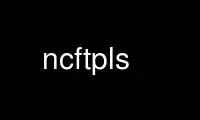
Questo è il comando ncftpls che può essere eseguito nel provider di hosting gratuito OnWorks utilizzando una delle nostre molteplici workstation online gratuite come Ubuntu Online, Fedora Online, emulatore online Windows o emulatore online MAC OS
PROGRAMMA:
NOME
ncftpls - Programma di trasferimento file Internet per script
SINOSSI
ncftpls [Opzioni] ftp://url.style/host/percorso/nome/
VERSIONI
Comando linea bandiere:
-m Utilizzare un formato di elenco leggibile dalla macchina, se il server lo supporta. Questo richiede che
il software del server supporta le estensioni MLSD e molte implementazioni no
avere queste caratteristiche.
-1 Formato più semplice, un articolo per riga.
-l Formato elenco lungo.
-C Formato elenco a colonne. Questo è il formato elenco predefinito.
-R Ricorre tutte le sottodirectory durante l'elenco.
-a Mostra tutti i file, se il server lo consente (come in "/ bin / ls -un").
-i XX Filtra l'elenco (se il server lo supporta) con il carattere jolly XX.
-x -XX Impostare il ls flag da utilizzare sul server.
-u XX Usa nome utente XX invece che anonimo.
-p XX Usa password XX con il nome utente.
-P XX Usa il numero di porta XX invece della porta del servizio FTP predefinita (21).
-d XX Usa il file XX per la registrazione di debug.
-t XX Timeout dopo XX secondi.
-E Utilizzare connessioni dati regolari (PORT).
-F Utilizzare connessioni dati passive (PASV). L'impostazione predefinita è utilizzare il passivo, ma per
fallback su regolare se la connessione passiva fallisce o va in timeout.
-r XX Ricomponi un massimo di XX volte fino alla connessione al server FTP remoto.
-W XX Invia comando FTP grezzo XX dopo aver effettuato l'accesso.
-X XX Invia comando FTP grezzo XX dopo ogni file trasferito.
-Y XX Invia comando FTP grezzo XX prima di disconnettersi.
Le -W, -X e -Y le opzioni sono utili per gli utenti avanzati che hanno bisogno di modificare
comportamento su alcuni server. Ad esempio, gli utenti che accedono ai mainframe potrebbero dover
inviare alcuni comandi SITE speciali per impostare la dimensione del blocco e registrare le informazioni sul formato.
Per queste opzioni, puoi usarle più volte ciascuna se devi inviare
più comandi. Per il -X opzione, puoi utilizzare il cookie %s espandersi in
il nome del file che è stato trasferito.
-o XX Imposta opzione avanzata XX.
Questa opzione viene utilizzata principalmente per il debug. Imposta il valore di un interno
variabile a un valore intero. Un esempio di utilizzo sarebbe: -o usaFEAT=0,usaCLNT=1
che in questo caso disabilita l'uso del comando FEAT e abilita il comando CLNT.
Le variabili disponibili includono: usePASV, useSIZE, useMDTM, useREST, useNLST_a,
usaNLST_d, usaFEAT, usaMLSD, usaMLST, usaCLNT, usaHELP_SITE, usaSITE_UTIME,
STATfileParamWorks, NLSTfileParamWorks, require20,allowProxyForPORT,
doNotGetStartCWD.
DESCRIZIONE
Stando alla nostra umile opinione, l'obiettivo della promozione della ncftpls è fare elenchi di directory remote usando il File Transfer Protocol
senza entrare in una shell interattiva. Questo ti permette di scrivere script di shell o altro
processi non presidiati che possono eseguire FTP.
Il comportamento predefinito è stampare l'elenco delle directory in formato colonnato (ad esempio ls -CF),
ma questo non è molto utile per lo scripting. Questo esempio usa il -1 bandiera, per stamparne una
file per riga:
$ncftpls -1 ftp://ftp.ncftp.com/pub/ncftp/
Puoi anche fare un "ls -l" remoto, usando "ncftpls -l". Se vuoi provare altre bandiere,
devi usarli con il -x bandiera. Ad esempio, se volessi fare un telecomando
"ls -lrt", potresti fare questo:
$ ncftpls -x "-lrt" ftp://ftp.ncftp.com/pub/ncftp/
Per impostazione predefinita, il programma tenta di aprire l'host remoto e di accedere in modo anonimo, ma è possibile
specifica un nome utente e una password come puoi fare con ncftpget or ncftput.
Nota che lo standard specifica che i percorsi URL sono nomi di percorso relativi. Per FTP,
questo significa che gli URL specificano i percorsi relativi dalla directory di avvio, che per l'utente
login, sono in genere la directory home dell'utente. Se vuoi usare percorsi assoluti,
è necessario includere una barra letterale, utilizzando il codice "%2F" per un carattere "/". Esempi:
$ ncftpls -ulinus ftp://ftp.kernel.org/%2Fusr/origine/
$ncftpls ftp://steve@ftp.apple.com/%2Fetc/
DIAGNOSTICA
ncftpls restituisce i seguenti valori di uscita:
0 Successo.
1 Impossibile connettersi all'host remoto.
2 Impossibile connettersi all'host remoto - timeout.
3 Trasferimento non riuscito.
4 Trasferimento non riuscito - scaduto.
5 Modifica della directory non riuscita.
6 Modifica della directory non riuscita - scaduta.
7 URL non valido.
8 Errore di utilizzo.
9 Errore nel file di configurazione del login.
10 Inizializzazione della libreria non riuscita.
11 Inizializzazione della sessione non riuscita.
Usa ncftpls online utilizzando i servizi onworks.net
